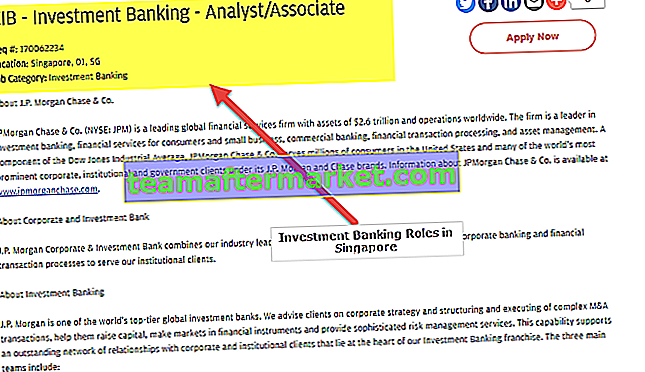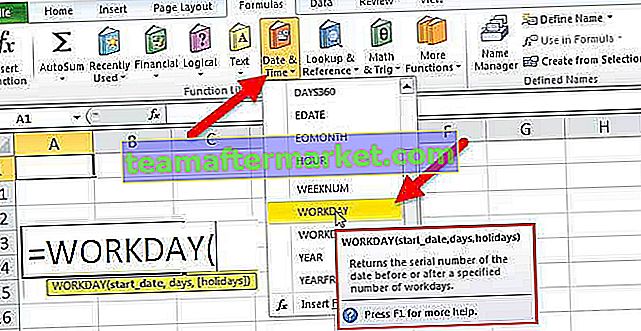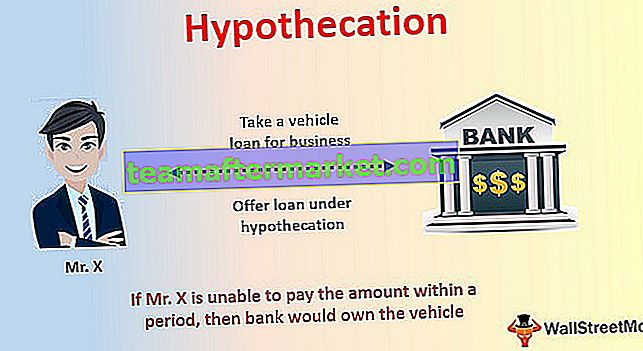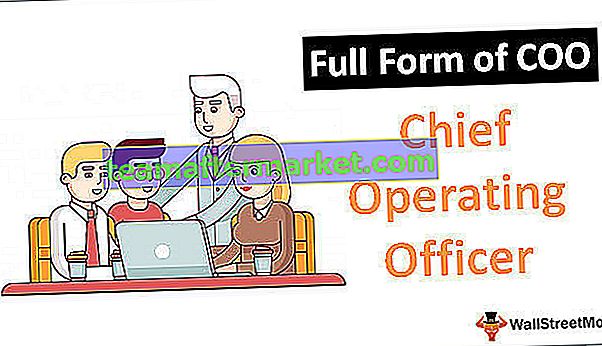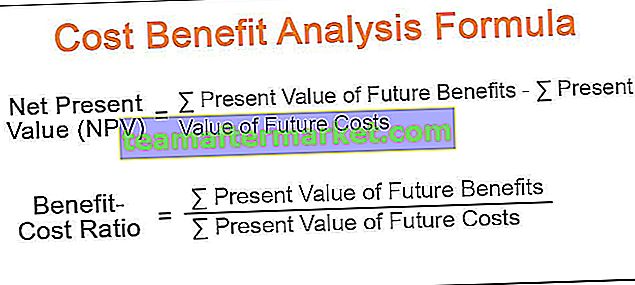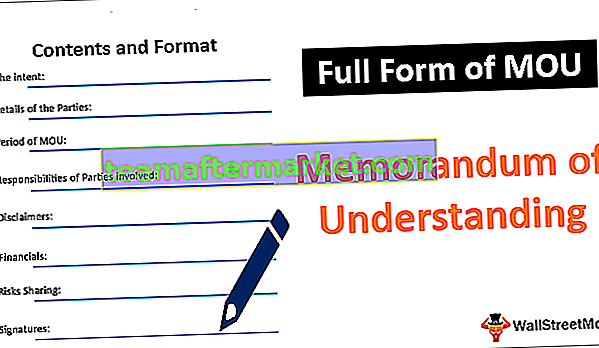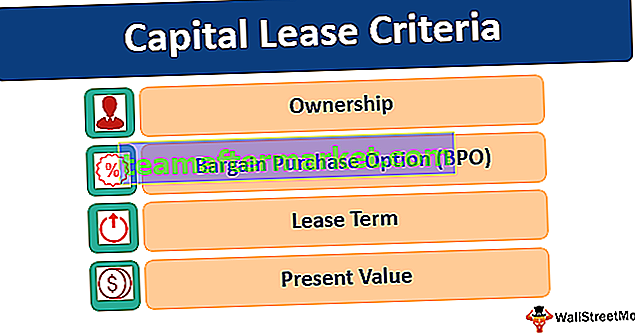Apakah Garis Garis di Excel?
Garis garisan adalah garis kecil yang terbuat dari titik untuk membelah sel antara satu sama lain dalam lembaran kerja, garis grid sedikit tidak dapat dilihat mereka tersedia di tab susun atur halaman dan ada kotak centang yang perlu diperiksa untuk mengaktifkan garis grid dan hapus centang untuk menonaktifkan garisan grid.
Dijelaskan
Ini membantu anda menentukan batas pada setiap sel yang membantu memisahkan data dengan sewajarnya. Garis grid membantu anda mengkategorikan data dan menyusunnya dengan cara yang anda dapat melihat dan memisahkan data dengan sewajarnya.
- Garis kisi adalah garis kelabu muda yang memisahkan sel, garis, dan lajur pada spreadsheet, yang biasanya digunakan dalam pengaturcaraan komputasi untuk melacak / menyimpan catatan atau informasi. Microsoft Excel dan Google Spreadsheet adalah dua aplikasi paling terkenal yang menggunakan garis grid.
- Garis utama terutama digunakan dalam Microsoft Excel untuk memisahkan data dalam sel kerana excel mengandungi banyak data, memerlukan beberapa garis menegak dan mendatar yang membantu anda mengatur dan mengkategorikan data. Dengan menggunakan garis grid, anda akan dapat membuat jadual data anda seperti yang diperlukan.
# 1 Bagaimana Menambah Garis Garis dalam Lembaran Kerja Excel?
Anda boleh memuat turun Templat Gridlines Excel ini di sini - Templat Gridlines Excel- Langkah 1: Pergi ke tab Lihat di bar alat excel.

- Langkah 2: Tandakan kotak Garis Garis untuk menunjukkan garis grid dalam helaian excel.

- Langkah 3: Setelah mencentang kotak, sekarang anda akan dapat melihat garis grid pada buku kerja seperti yang ditunjukkan di bawah.

# 2 Bagaimana Mengeluarkan Garis Garis dari Seluruh Lembaran Kerja?
- Langkah 1: Pilih data yang diperlukan atau keseluruhan buku kerja atau anda boleh menggunakan jalan pintas di excel Ctrl + A untuk memilih keseluruhan lembaran kerja. kemudian pergi ke tab Lihat di bar alat excel. Dan kemudian Hapus centang kotak Garis Garis untuk mengeluarkan garis grid dari helaian:

- Langkah 2: Setelah mencentang kotak, kotak ini akan menyembunyikan secara automatik semua garisan grid dari hamparan.

# 3 Bagaimana Menyembunyikan Garis Garis dari Sel Khusus atau Khusus?
- Langkah 1: Pilih julat sel dari mana anda ingin membuang garis grid excel.

- Langkah 2: Klik kanan pada julat yang telah anda pilih dan pilih Format Sel dari menu konteks yang ditunjukkan dalam kotak dialog.

- Langkah 3: Pergi ke tab sempadan di bawah tab sel format.

- Langkah 4: Pilih warna putih dan tekan butang Outline dan Inside di bawah pilihan Presets yang ditunjukkan di bawah tab sempadan. Tekan Ok.

- Langkah 5: Setelah mengklik Ok, ia akan menyembunyikan garis grid dari julat tertentu yang telah anda pilih.

# 4 Bagaimana Mencetak Lembaran Excel dengan Garis Garis?
- Langkah 1: Pergi ke tab susun atur halaman di bar alat excel untuk melihat pilihan garis grid.

- Langkah 2: Dalam kumpulan Lembaran Pilihan di sebelah kanan, dalam Garis pilihan, tandakan kotak centang Cetak excel.

- Langkah 3: Setelah anda mengaktifkan pilihan ini, semasa mencetak lembaran kerja, anda akan dapat melihat garis grid. Anda boleh melihat tangkapan skrin yang diberikan di bawah

Kebaikan
- Garis garisan boleh disesuaikan mengikut pilihan warna, ketebalan dan corak anda.
- Sembunyikan atau aktifkan pilihan garis grid berada di bar alat.
- Pilihan ini tidak memerlukan tetapan tambahan.
- Dengan satu klik anda dapat menyembunyikan / memperlihatkan garis grid excel.
- Sangat senang untuk menunjukkan garis grid kerana menolong anda mengatur data.
Kekurangan
- Semasa mengambil cetakan spreadsheet unggul, garis grid tidak dapat dicetak.
- Garis garisan terlalu ringan.
- Orang yang berwarna buta, mereka tidak akan dapat melihat warnanya dan mengenal pasti warna yang sama.
- Garisan grid tidak dapat disesuaikan.
Perkara yang Perlu Diingat
- Sekiranya anda ingin membuat Excel menunjukkan / menyembunyikan garis grid dalam dua atau lebih helaian, tekan dan tahan kekunci Ctrl dan klik pada tab helaian (yang diperlukan) di hujung tetingkap Excel. Sekarang anda dapat melihat perubahan tertentu akan diterapkan pada semua spreadsheet yang dipilih.
- Sekiranya anda ingin menyembunyikan atau menunjukkan garis grid dari seluruh spreadsheet, hapus centang pilihan Garis grid untuk menyembunyikan garis dan tandakan kotak untuk menunjukkan garis.
- Keluarkan garisan grid setelah kerja anda selesai kerana kadangkala anda keliru semasa anda menyembunyikan garis grid.
- Semasa anda ingin mencetak buku kerja excel, pastikan anda menggunakan sempadan supaya dapat dicetak.
- Anda juga boleh menggunakan kekunci pintasan pada papan kekunci, tekan ALT + W + VG untuk menunjukkan atau menyembunyikan garis grid.
- Anda juga dapat menghapus / menyembunyikan garis grid dengan menerapkan warna latar belakang "tanpa pengisian" ke sel / julat yang dipilih di lembaran kerja.